Samsung i7500 創意無限隨手拍
Samsung i7500所搭載的相機是500萬畫素,同時還具備了LED的閃光燈,所以在照相的功能上,Samsung i7500可說是主流規格,同時Android系統也具備了許多的功能使得Samsung i7500的相機可以發揮最大的效用。
一如往常,我們可以使用Samsung i7500的拍照鍵開啟拍照的功能,開啟後就可以進行拍照的動作,拍照完後我們可以進行許多的操作,之前已經介紹過上傳到Picasa的功能,這次會介紹更多的應用,這次先點選設為將圖片設定為聯絡人圖示或是桌布。
接下來就會詢問是要將這一張相片設定為聯絡人圖示或是桌布,這裡我們選擇聯絡人圖示。
接著就會出現聯絡人的清單,從清單中選擇要將這一張相片加到那一位聯絡人的圖示。
接著就會啟動相片裁切的功能,因為聯絡人圖示是需要正方形的相片,而拍照出來的相片是長方型,所以要進行裁切的動作,畫面中橘色方框就是保留的區域,調整好後,點選儲存就會將裁切後的圖片設定為聯絡人的圖示。
接下來我們就會看到在聯絡人的詳細資料中,就可以看到剛剛設定的圖示已經加入到聯絡人的資料裡面了。
之後在播打電話或是來電的時候都會出現聯絡人的大頭貼了。
除了上面介紹的應用之外,我們還可以透過Android Market下載圖片編輯的應用程式,讓我們可以直接在手機上編輯圖片,這裡要介紹的就是PicSay這個應用程式,可以在圖片上加上文字或是有趣的圖示。
進入PicSay後,因為所使用的是免費版,所以只能將照片存檔成Normal的大小。
接下來就會進入編輯模式,在編輯模式中就可以進行各式各樣的編輯,所有的操作都只要靠手指頭就可以完成,可說是非常的方便。
上面就是簡單的試作,相信大家一定更有創意可以有更棒的作品。
下載方式可參考 透過 Barcode Scanner 下載 App 這篇文章


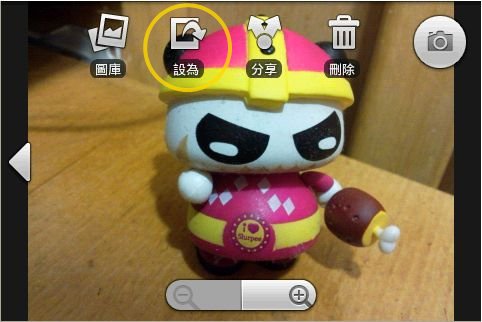
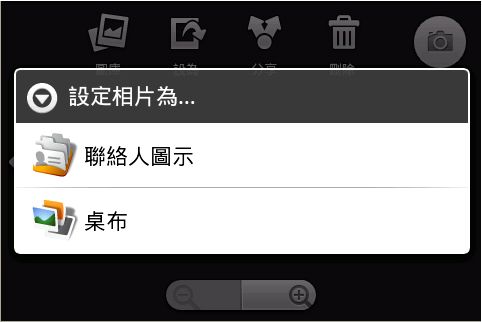
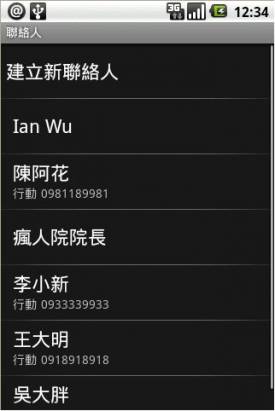
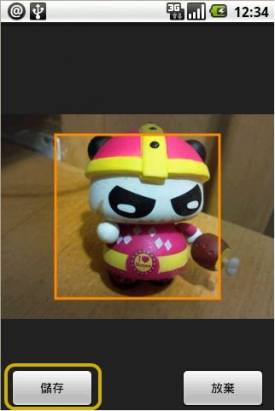
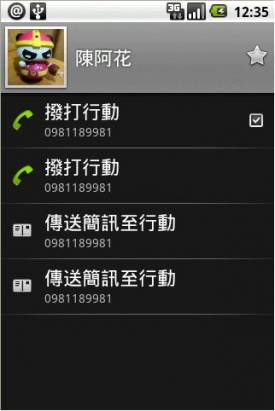
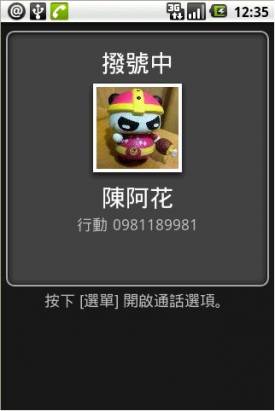




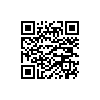




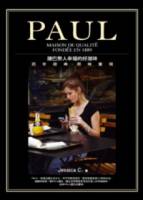


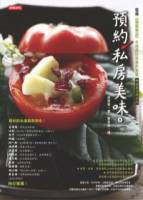





![Google 的新世代電郵: “Inbox” app 令電郵從此不一樣 [圖庫+影片]](https://www.iarticlesnet.com/pub/img/article/67270/1414048897451_xs.jpg)


![Gmail 一個 App 搞定所有電郵: 新版本讓你加入 Gmail 以外電郵帳戶 [影片]](https://www.iarticlesnet.com/pub/img/article/67172/1413817450762_xs.jpg)










